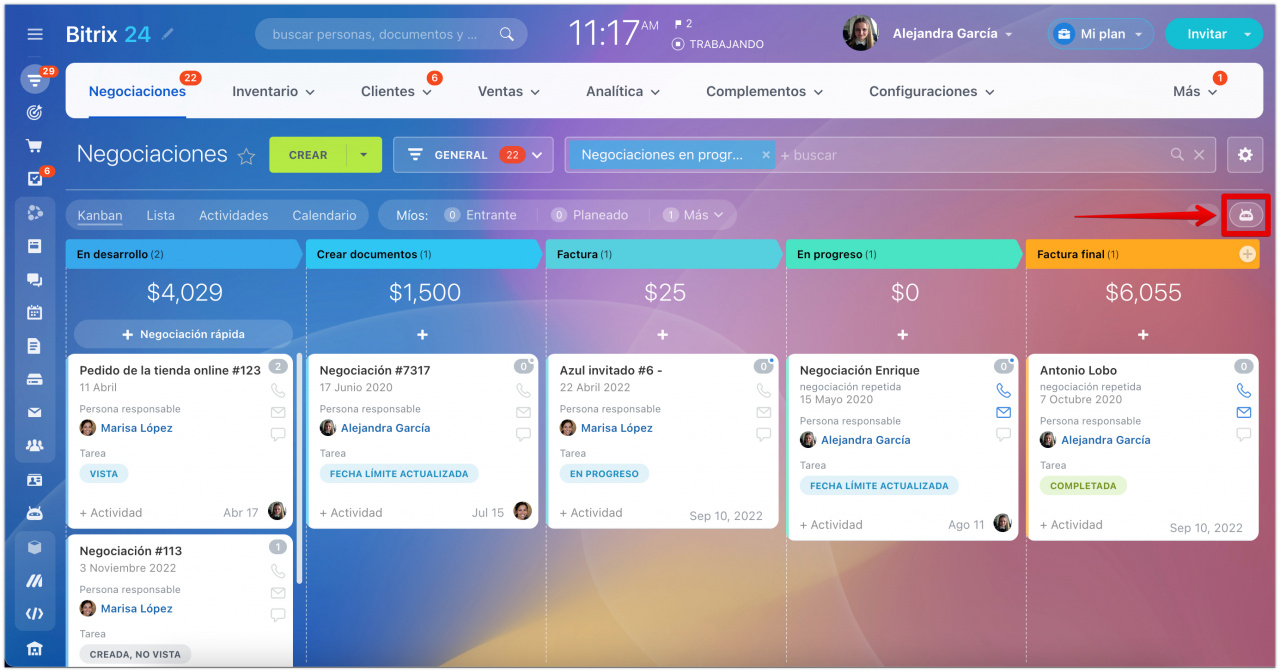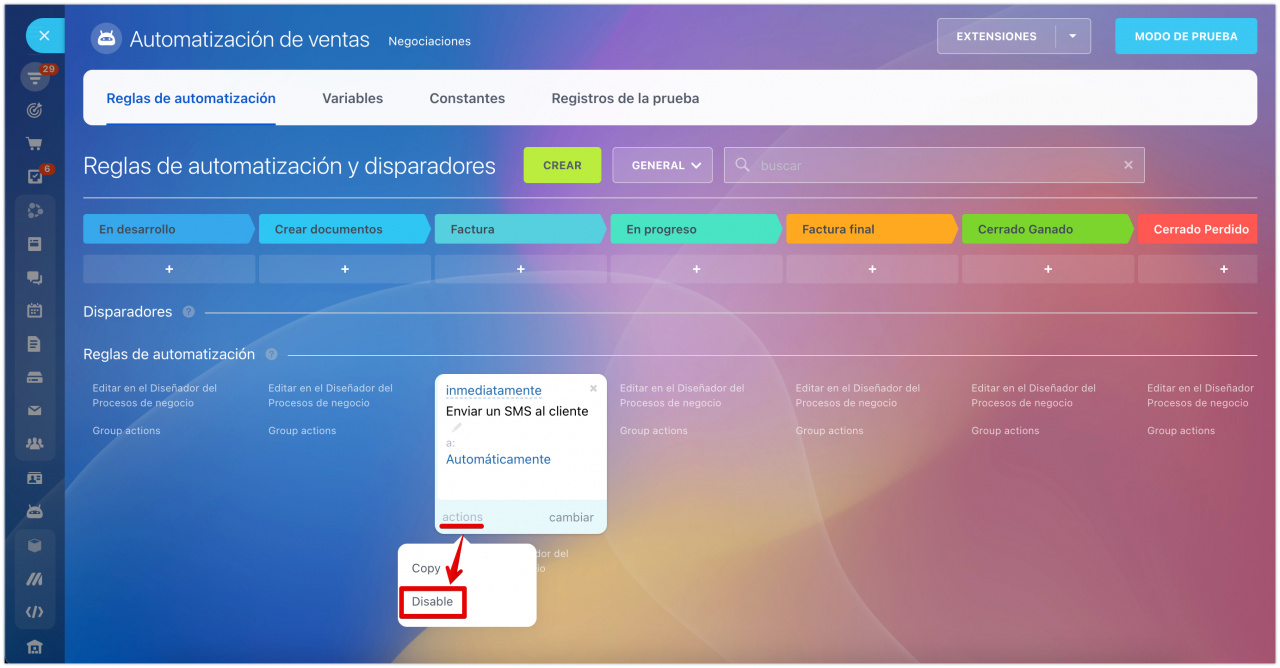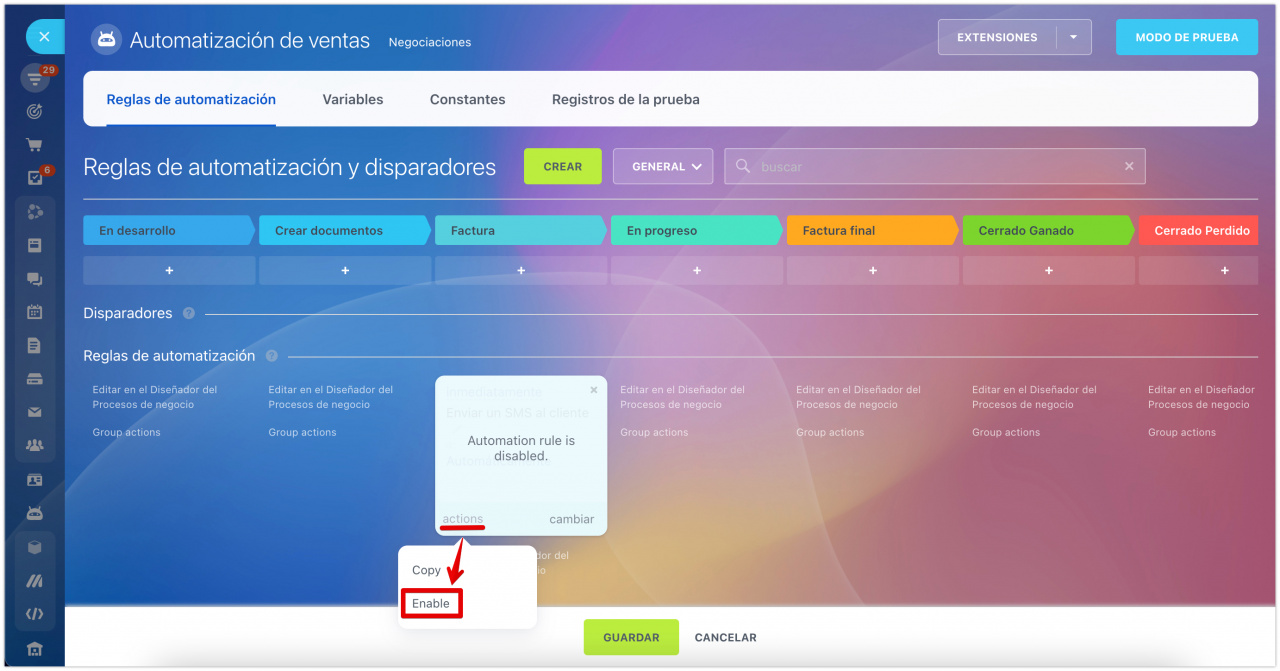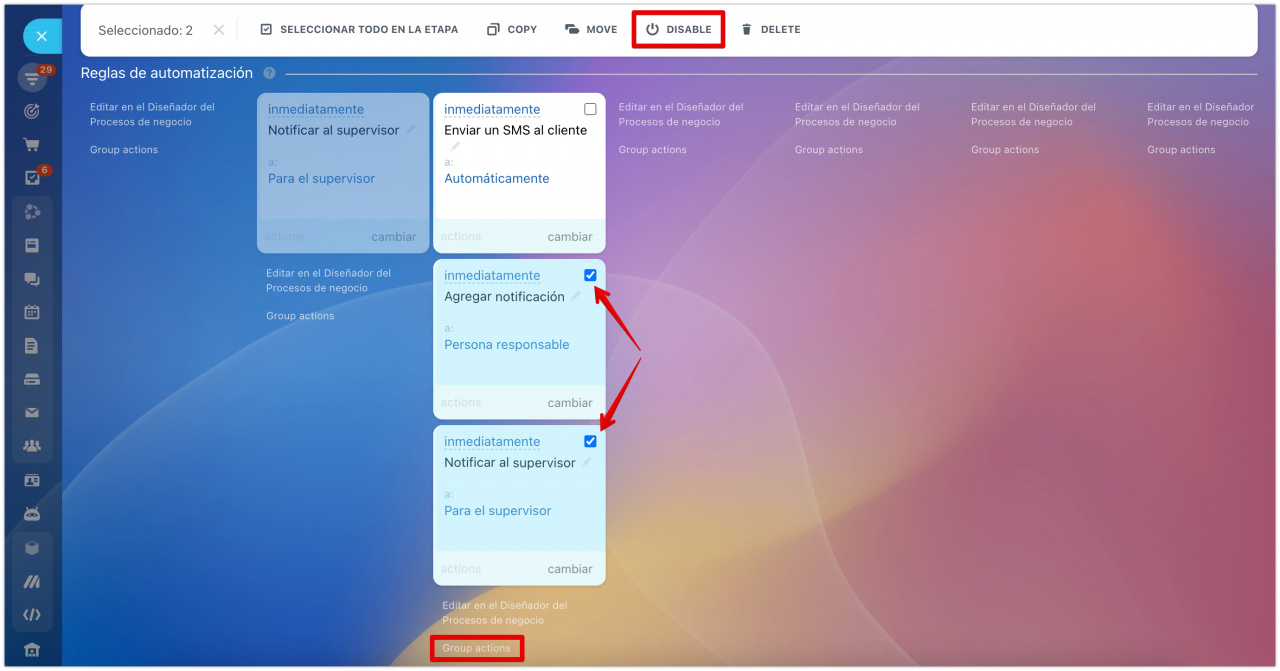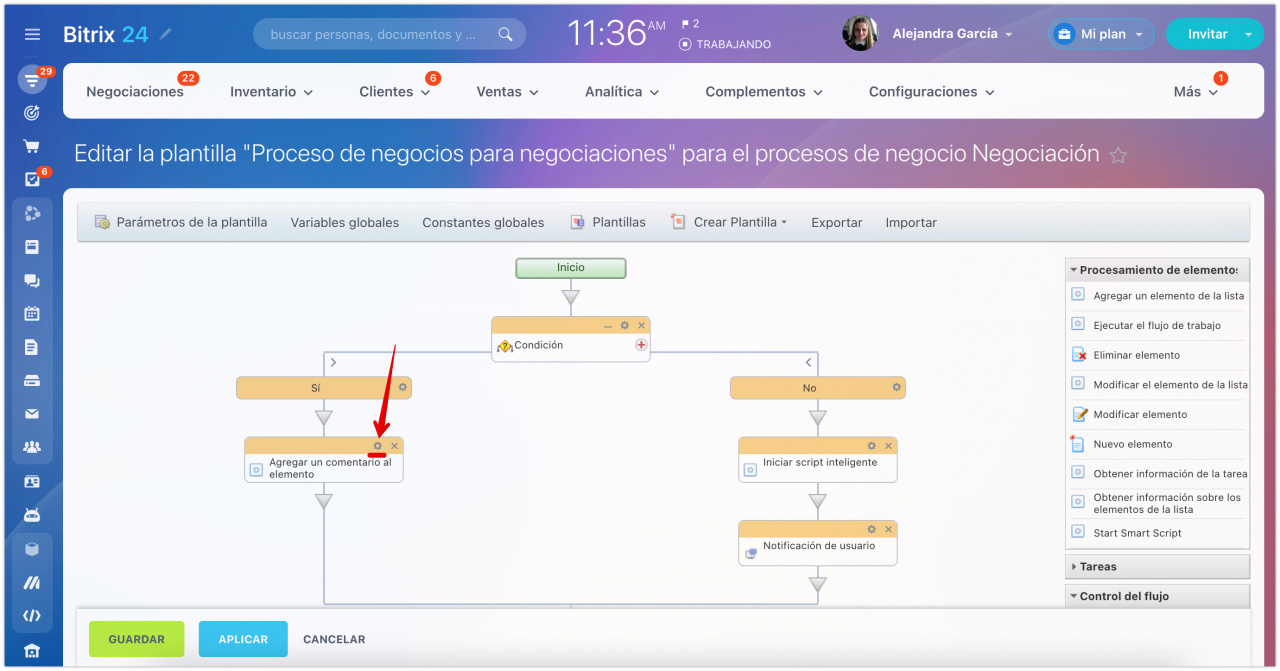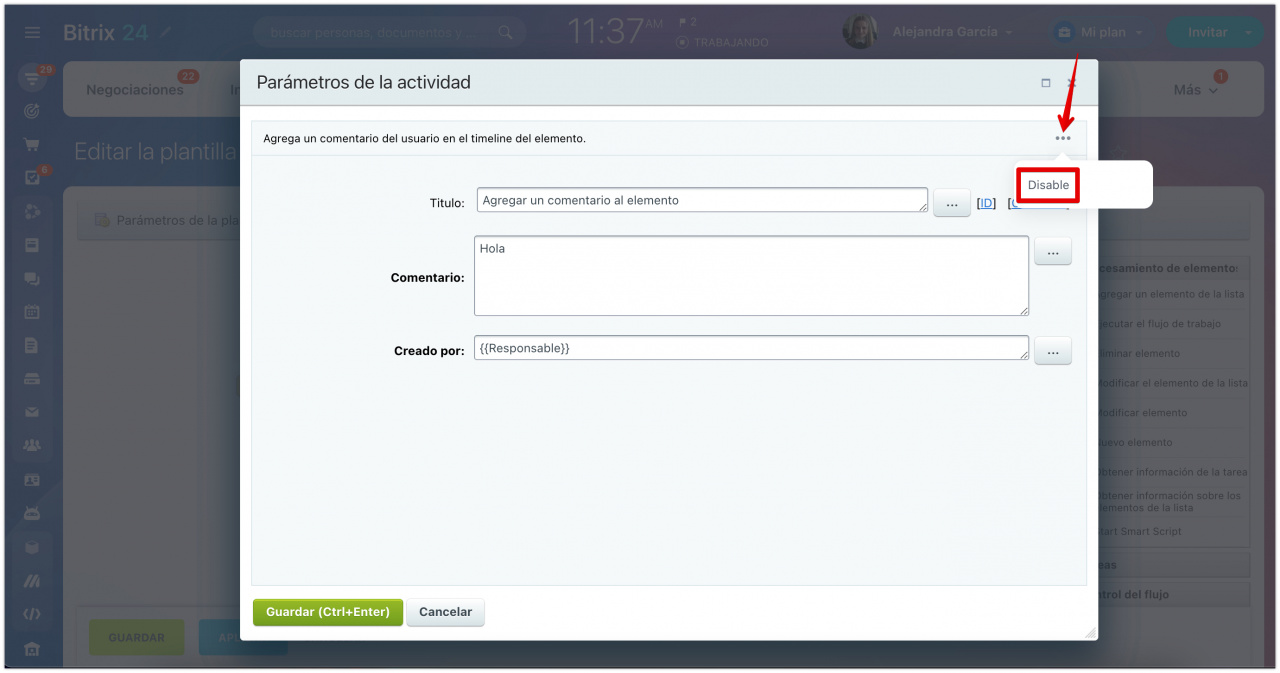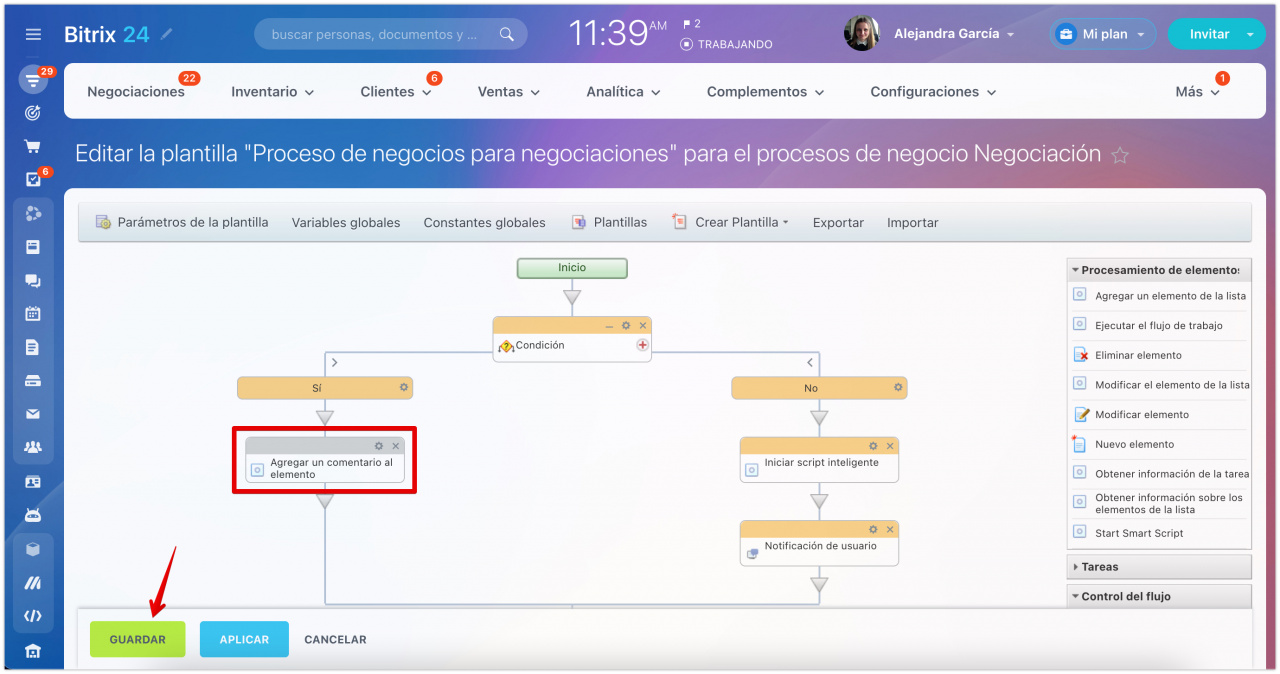Ahora puede deshabilitar reglas de automatización en vez de eliminarlas por completo. Permanecerán en la lista, pero dejarán de realizar acciones.
Deshabilitar reglas de automatización funciona de la misma manera tanto en CRM como en Tareas.
Contenido del artículo:
- Deshabilitar una regla de automatización
- Deshabilitar varias reglas de automatización
- Deshabilitar acciones de flujos de trabajo
Deshabilitar una regla de automatización
Vaya a la sección de CRM y haga clic en el botón de Automatización.
Seleccione una regla de automatización > haga clic en Acciones (Actions) > elija la opción Deshabilitar (Disable).
Si necesita volver a habilitar la regla de automatización, seleccione la opción Habilitar (Enable) en el menú de Acciones (Actions).
Deshabilitar varias reglas de automatización
Para deshabilitar varias reglas de automatización a la vez, haga clic en Acciones grupales (Group actions) debajo de la columna deseada. Marque las reglas de automatización que quiere desactivar y elija la opción Deshabilitar (Disable) en el panel superior.
Deshabilitar acciones de flujos de trabajo
En el modelador visual de un proceso, seleccione una acción y haga clic en el icono de configuración ⚙️.
En la esquina superior derecha, haga clic en el menú de acciones y seleccione la opción Deshabilitar (Disable). Guarde los cambios.
La acción deshabilitada se volverá gris. Una vez finalizada la configuración, haga clic en Guardar.
Si deshabilita la acción principal, las acciones secuenciales también se deshabilitarán.
Puede habilitar la acción desactivada de la misma manera.
- Ahora puede deshabilitar reglas de automatización en vez de eliminarlas por completo.
- Use acciones grupales para deshabilitar varias reglas de automatización a la vez.
- Si deshabilita una acción del flujo de trabajo, todas las acciones relacionadas también se deshabilitarán.
- Puede habilitar las reglas de automatización y las acciones de flujos de trabajo desactivadas en cualquier momento.